Wat is Combo Cleaner?
Combo Cleaner voor Mac is alles-in-één software met een krachtige antivirusscanner, maar ook functies die de gezondheid van je Mac enorm verbeteren
Met malware die voortdurend evolueert en cybercriminaliteit steeds mainstream wordt, geen besturingssysteem is meer veilig. Met andere woorden, malware-auteurs hebben kwetsbaarheden ontdekt in bijna elk besturingssysteem, inclusief macOS dat als een van de veiligste wordt beschouwd. Dit is de reden waarom de populariteit van antivirusprogramma's en optimalisaties voor Apple-apparaten ook is gegroeid, zodat ze voldoen aan de toenemende vraag van Mac-gebruikers.
Een dergelijk programma is Combo Cleaner die de volgende functies bevat: Antivirus, schijf opruiming, groot bestand op te schonen, uninstaller, Duplicate File remover en privacy scanner utilities. We hebben besloten om het product te testen en een softwarereview uit te voeren om te zien of dit programma echt zo foutloos is als veel positieve recensenten beweren.
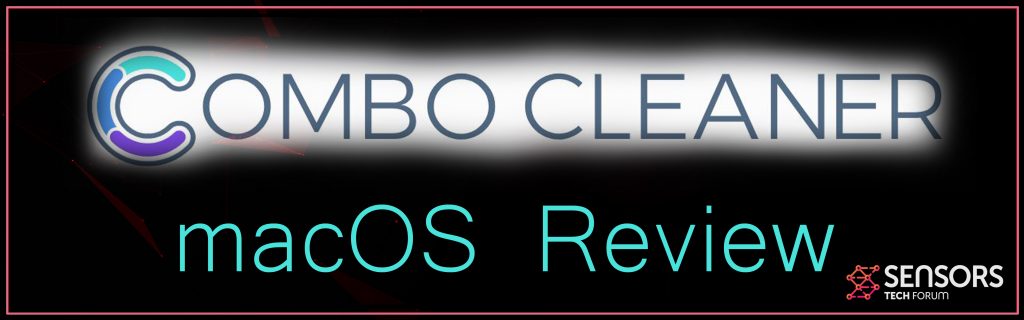
Combo Cleaner In-Depth
Combo Cleaner is gemaakt door een bedrijf genaamd RCS LT. Het programma is uitsluitend bedoeld voor Mac-gebruikers, omdat het veel hulpprogramma's op één plek biedt. Zo, de gebruiker krijgt één enkele software te zien die aan verschillende behoeften voldoet.
Eenmaal geïnstalleerd op onze testmachine, de app verwelkomt gebruikers in een vrij aangenaam en gebruiksvriendelijk ontwerp dat ook verschillende technische details biedt die gemakkelijk toegankelijk en intuïtief zijn:
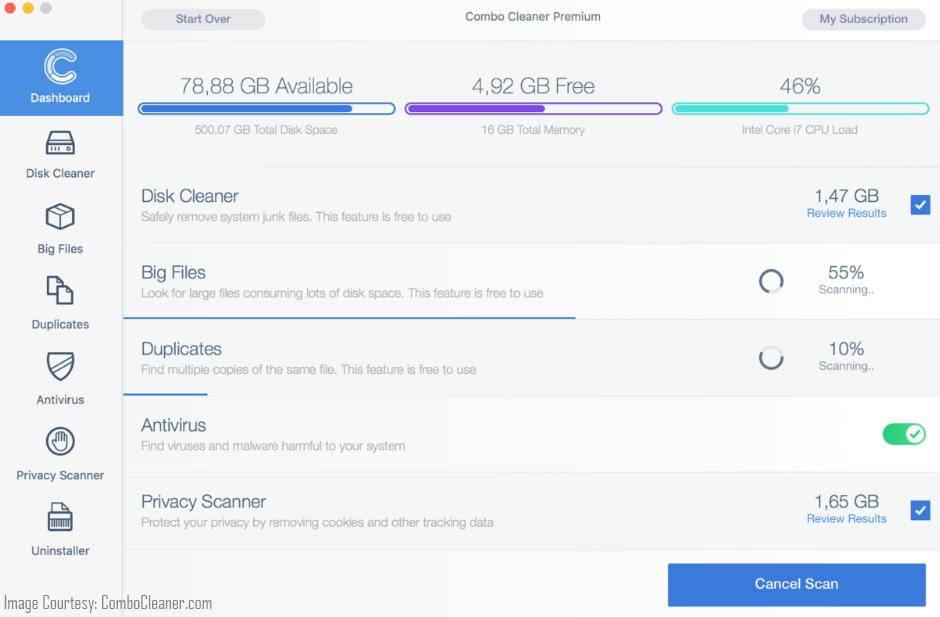
Samenvattend de exacte functies van de software biedt, zij zijn de volgende:
- Malware scansoftware.
- Malwarescanner voor Mac-virussen.
- Schijfopruimfunctie.
- Smart Scanning.
- Externe harde schijf scanner.
- Duplicate File Finder.
- Privacy scanner.
- Grote bestanden finder.
- App uninstaller.
Naast deze functies, de software biedt ook een technisch ondersteuningsteam dat gebruikers kan antwoorden’ verzoeken met betrekking tot verschillende kwesties.
We hebben een test van Combo Cleaner uitgevoerd, featuring 50 malwarevoorbeelden, 16 daarvan waren adware en PUP (potentieel ongewenste programma's). De software wist op te sporen 45 uit 50 monsters in totaal. Echter, wat stelt het terug is dat terwijl het is perfect voor het verwijderen van alle soorten bedreigingen, de real-time bescherming is nog niet beschikbaar. Niettemin, het programma biedt nog steeds een groot aantal functies, het maken 6 programma's samengesteld in 1.
Ten aanzien van de persoonlijke levenssfeer, Combo Cleaner offers a Privacy Scanner feature that ensures you will be able to remove all objecten volgen from various sites on your computer.
Bovendien, the software is also a very powerful tool against PUP – the most common and indirect threat for Macs this year. Combo Cleaner niet alleen kan PUP's op te sporen, maar het kan ze ook volledig verwijderen. Het heeft ook een Uninstaller-functie voor programma's die gebruikers moeilijk kunnen verwijderen.
Prestatie-wise, Combo Cleaner is klein van formaat, ondanks een groot aantal functies heeft het. De software is eigenlijk alleen 10.6 MB op de harde schijf. Tijdens het scannen, het duurt ongeveer 14% van je CPU en rond 370 MB RAM-geheugen. De volledige (diep) scan van de software is vrij snel, het nemen van niet meer dan 50 minuten in beslag. Het enige nadeel in termen van prestaties was dat het programma duurde ongeveer 400 MB RAM-geheugen, dat kan een beetje te veel zijn.
De kenmerken van de Combo Cleaner zijn ongeëvenaard in variëteit en de toegevoegde waarde. Het is niet alleen een antivirusprogramma, maar eerder een alles-in-één software die is ontworpen om al uw Mac-problemen op te lossen waarvoor u anders een technisch onderlegde expert nodig zou hebben.
Mac Antivirus Feature
De antivirusfunctie van Combo Cleaner is gemaakt met inheemse malware in het achterhoofd. Er is gedetecteerd dat de scanner Mac-specifieke malware vindt, maar hij kan ook pc-gerelateerd detecteren en weergeven malware ook, aangezien de virusdatabase de definities elk uur bijwerkt. Zo, je hebt bescherming tegen de nieuwste malwarebedreigingen. Het bevat adware en browser kaper scanning capabilities, terwijl u tegelijkertijd een pc-specifieke malwarescanner heeft.
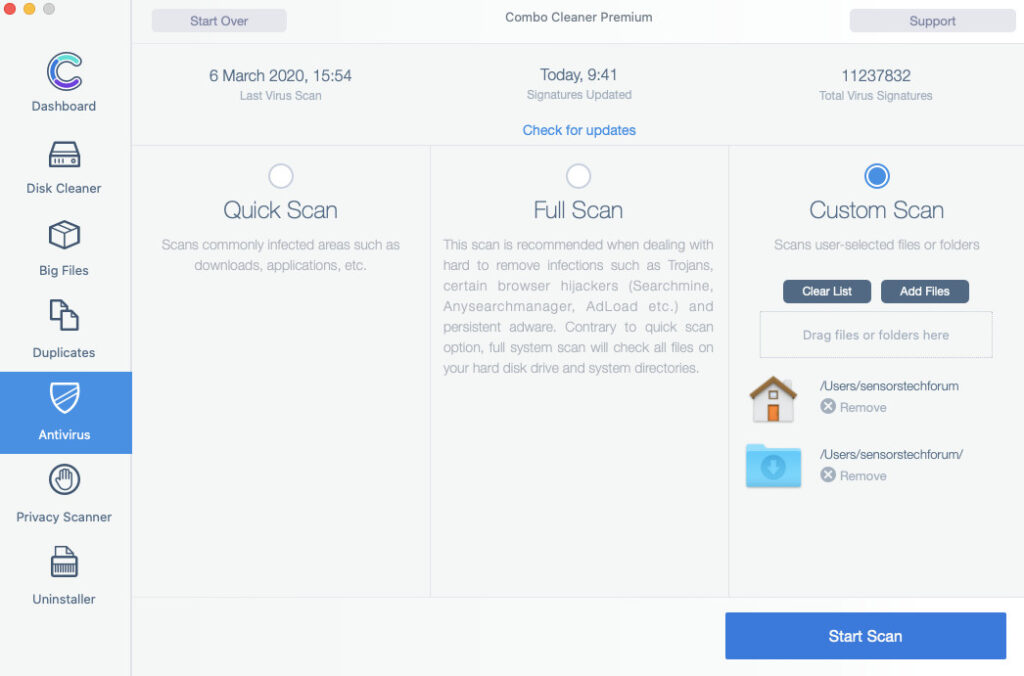
De aangepaste scanoptie is ook erg handig, omdat u hiermee specifieke typen mappen kunt kiezen waarin u denkt een virus te hebben, dit verhoogt de snelheid van het scanproces.
Disk Cleaner Feature
De schijfopruimfunctie van Combo Cleaner is goed gestructureerd en het identificeert en categoriseert de bestanden in om u te helpen begrijpen waar verspilde ruimte kan worden vrijgemaakt van rommel en verouderde bestanden. De software doet dit op een gebruiksvriendelijke manier, intuïtieve manier:
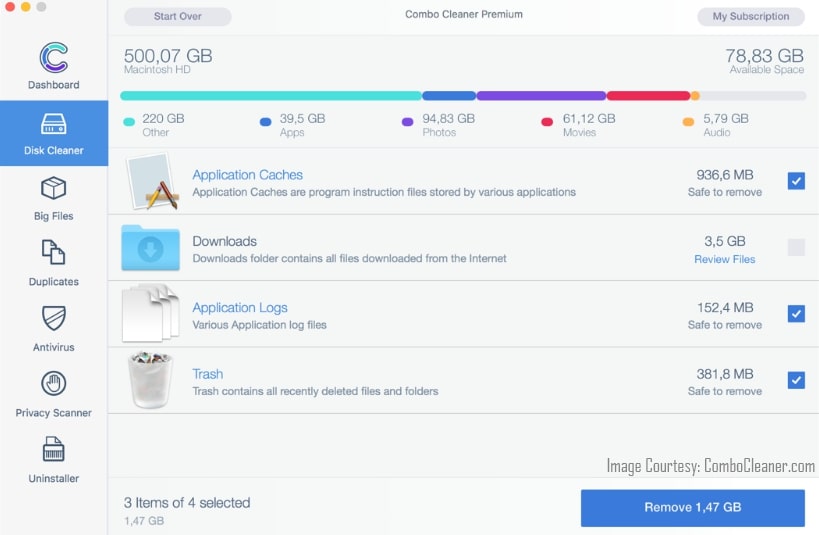
Een andere handige functie is het scanalgoritme van Disk Cleaner dat scans op de caches mogelijk maakt, downloads, toepassingslogboeken, prullenbak en andere bestanden die niet nodig zijn, met een klik op een knop.
Bovendien, de software heeft ook de mogelijkheid om ongewenste bestanden te verwijderen via een scanmethode die zoekt naar ongebruikte en tijdelijke bestanden, die geen primaire. De software controleert ook de browsercache, ongebruikte browser gegevens en andere informatie. Een bijzonder slim scanelement dat ons opviel, was dat de software alle onnodige elementen uit de webbrowsers op onze test-Mac verwijderde, maar achter de opgeslagen wachtwoorden.
Last but not least, als het gaat om het scannen van Combo Cleaner, de software kan ook externe schijven detecteren en optimaliseren.
Duplicate File Finder-functie
Combo Cleaner kan ook dubbele bestanden op externe harde schijven vinden. Toen we liep een scan met de software, Het voltooide de scan vrij snel, en detecteerde de dubbele bestanden seconden nadat we de scan hadden uitgevoerd.
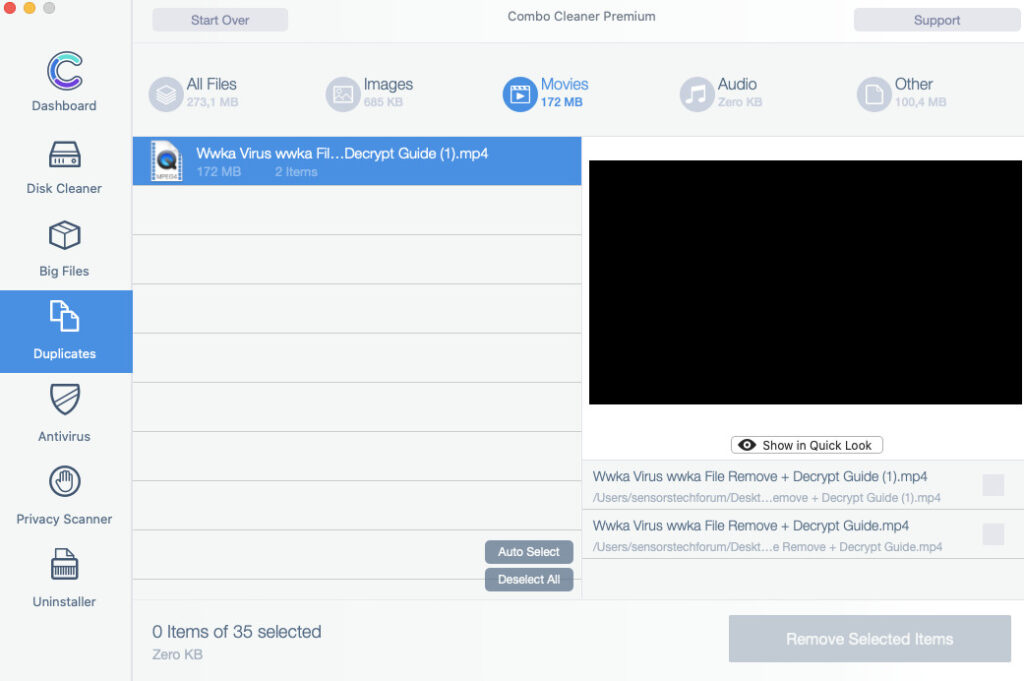
Een bijzonder detail dat onze aandacht trekt, is dat de software dubbele bestanden vindt die zelfs verschillende namen kunnen hebben, wat geweldig is.
Big Files Finder-functie
Deze bijzondere functie is beschikbaar voor het programma en stelt u in staat om te beslissen hoe u bestanden die nemen veel van uw schijfruimte toewijzen. Het is eerder een hulpmiddel voor zelfbeheer dan een optimalisatietool, omdat het niet automatisch onnodige bestanden opschoont, maar stelt u in staat om te beslissen.
Deze functie begint bestanden weer te geven die hierboven staan 100 MB onmiddellijk en toont ze in een gecategoriseerde wijze (films, documenten, etc.) met pictogrammen, zodat de gebruiker ze gemakkelijk kan zien.
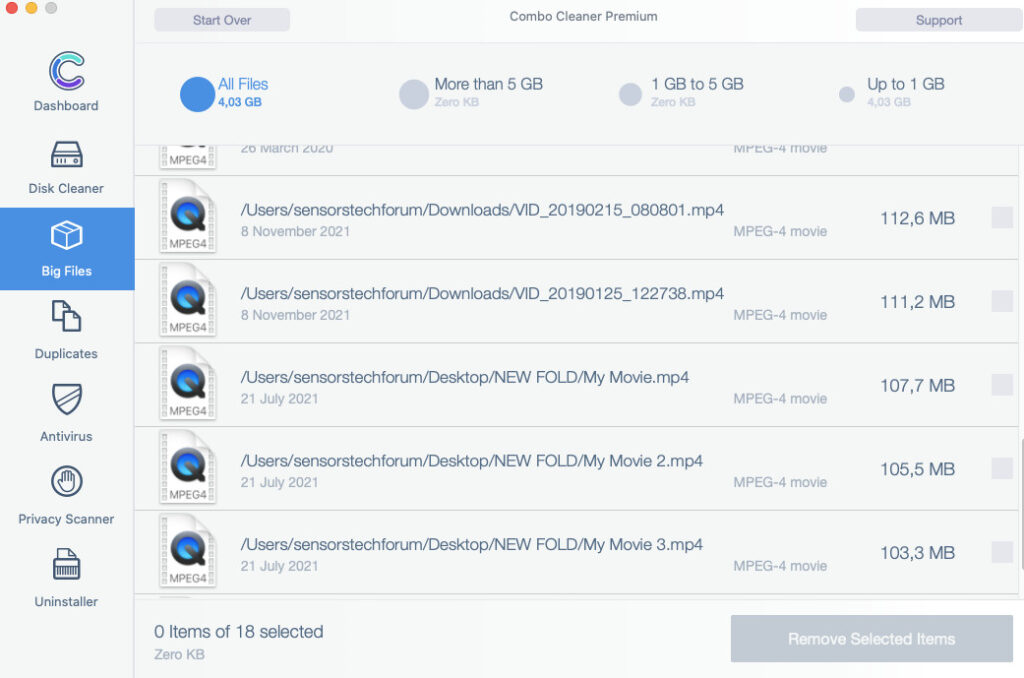
App Uninstaller Beoordeling
Een andere handige functie van Combo Cleaner is dat het u kan helpen bij het verwijderen van programma's terwijl het snel door uw bestanden zoekt, en stelt u in staat om meerdere apps tegelijk te verwijderen. Over het algemeen hebben we ontdekt dat de app UnInstaller van Combo Cleaner normaal werkt en zo is ontworpen dat het u helpt de advertentie die u wilt verwijderen op de gemakkelijkst mogelijke manier te vinden.
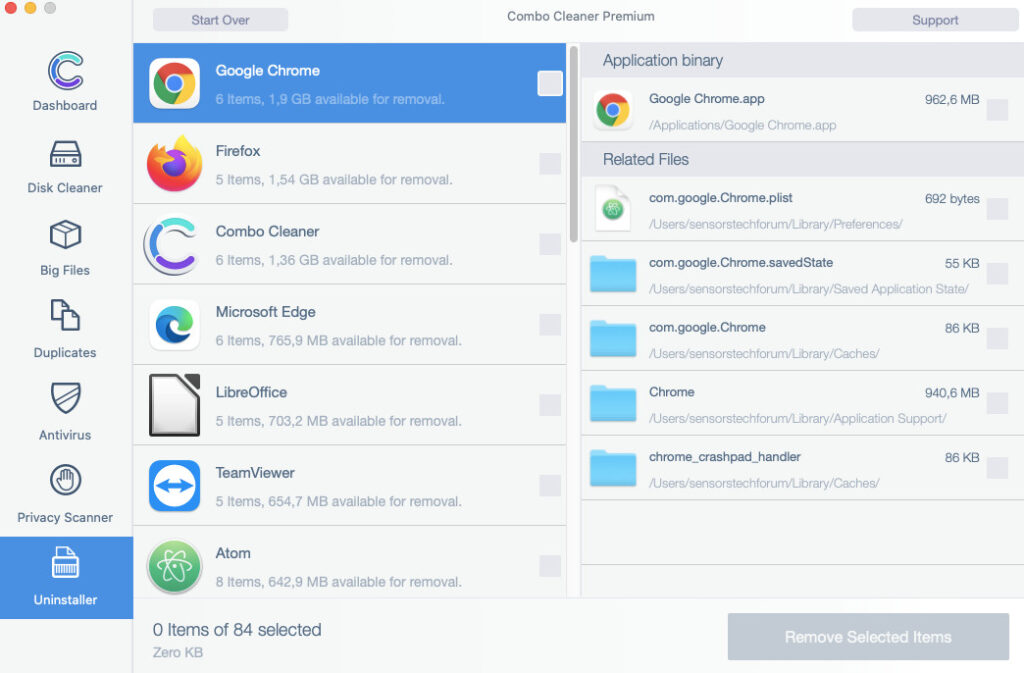
Een ander interessant kenmerk van de app en het installatieprogramma is dat je alle applicatiebestanden op je Mac kunt bekijken en kunt zien welke bestanden zijn gemaakt met welk doel ze stapsgewijs moeten worden verwijderd - een functie die niet veel installatieprogramma's hebben.

Wat we willen
- Smart scanning die snel ongewenste bestanden en andere objecten detecteert.
- Antivirus en schonere in één.
- In principe is een gebruiksvriendelijk bedieningspaneel om u snel toegang tot alle toestaan.
- Detecteert dubbele bestanden op basis van hun structuur en data.
- Voor het opsporen van Windows malware en het.

Wat mist er
- Het programma zou meer geavanceerde instellingen die on-demand scannen en een betere planning opties zijn hebben.
- De software kan worden verbeterd met phishing en malware bescherming URL van de webbrowsers van Mac-apparaten.
App Profiel
| Naam | Combo Cleaner |
| Type | Gecombineerde Antivirus en PC Optimizer / versnellen software. |
| Ontwikkelaar | RCS LT |
| Download | |
| Besturingssysteem | Mac Os |
| Licentie Prijs | $44.95 voor een enkele licentie / $ 88,95 voor een gezin licentie. |
| Gebruikerservaring | Bespreek Combo Cleaner In Our Forum |
The Bottom Line
Samengevat, Het doel van Combo Cleaner is om het gezondheidsbeheer van uw Mac te vereenvoudigen met behoud van de zichtbaarheid.
Deze benadering is vrij innovatief, maar het betekent niet noodzakelijk dat het programma is perfect. Op een persoonlijke noot, er is altijd ruimte voor verbetering, aangezien er nog een paar opties om aan te sleutelen kunnen worden toegevoegd, zoals prestaties tracker, on-demand scanner en andere scanmogelijkheden. We waren vooral onder de indruk van de malwaredetectiemogelijkheden, omdat de software altijd up-to-date blijft met de nieuwste bedreigingen. Tenslotte, het programma lijkt in staat om je Mac te beschermen en tegelijkertijd de prestaties te optimaliseren.















Hi,
Ik heb een probleem met iets genaamd Zoek bovendien op mijn Safari-browser. Denkt u dat deze Combo Cleaner zal het voor mij vast te stellen?
Ja, het moet repareren want er zijn veel zoeken kapers, apps en extensies. De meest recente bestanden hebben meestal een witte vergrootglas op groene achtergrond als een icoon en zijn moeilijk te handmatig te verwijderen. Ik stel voor dat je probeert uitvoeren van het programma en te zien.
Gebruikt de tool om een vervelende pop-up over iets verwijderen mijn computer te beschadigen. Ran Combo schoner en verwijderd, maar het kwam terug, dus liep een tweede scan, maar wachtte volledige scan vervolgens verwijderd alle dreigingen. Nu lijkt het erop gegaan, hopelijk is voor een goede..
Ik downloadde het, maar het werkt niet het wil niet te openen op mijn mac het blijft op en neer springen op mijn menu bar die naar beneden op de man scherm :(
Helpt dit om Searchmine van Chrome op Mac-computers te verwijderen?
Dank, Combo Cleaner heeft me geholpen met google-omleidingen naar het yahoo-virus. Maar ik weet niet wat ik moet doen met mijn Google Chrome – ik denk dat er een extensie is of iets dat steeds pop-ups toont. Kun je alsjeblieft helpen met een link naar de Google Chrome-gids voor dit virus?, als je zoiets raars eerder hebt gezien?
Der ComboCleaner ist nicht in der Lage den yahoo-Virus bei einem Mac Rechner zu entfernen. Er ist das Geld nicht wert. Die Künsigung des Abo wird sehr schwer gemacht. Ich kann nur davon abraten
Deze antivirus heeft een echt doordringend virus op mijn MacBook Air gevonden en in quarantaine geplaatst.